Управление почтовыми доменами и почтовыми ящиками
Если при создании домена была поставлена галочка напротив Mail Support то был создан одноименный почтовый домен. Если это небыло сделано, не беда, его можно создать в любой момент. Управление почтой происходит из меню управления MAIL. Чтобы добавить новый почтовый домен нажмите на плюсик и укажите имя домена.
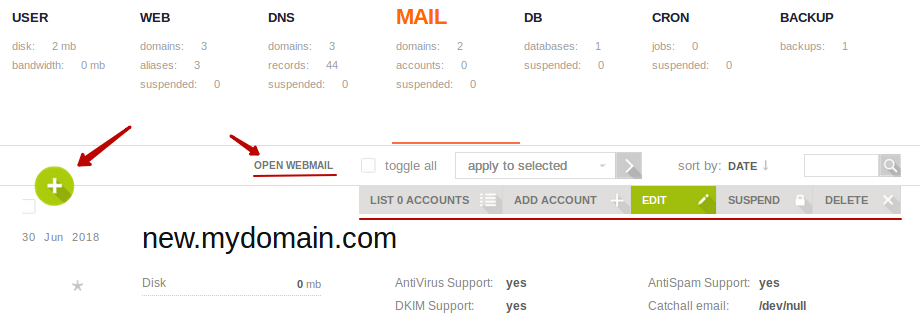
- OPEN WEBMAIL - ссылка на web-клиент управления почтой Roundcube. Также можно использовать http://your_ip/webmail/ или http://Ваш_домен/webmail/
- LIST 0 ACCOUNTS - количество существующих почтовых ящиков на домене.
- ADD ACCOUNT - добавить новый почтовый ящик на данный домен.
- EDIT - редактирование почтового домена. Здесь можно включить штатную защиту от спама, вирусов и активировать DKIM.
- SUSPEND - деактивировать почтовый домен и все ящики на нем.
- DELETE - удалить почтовый домен и все ящики вместе с ним.
Давайте добавим почтовый ящик admin@new.mydomain.com, для этого нужно напротив нужного нам домена нажать ADD ACCOUNT и заполнить необходимые поля и сохранить.
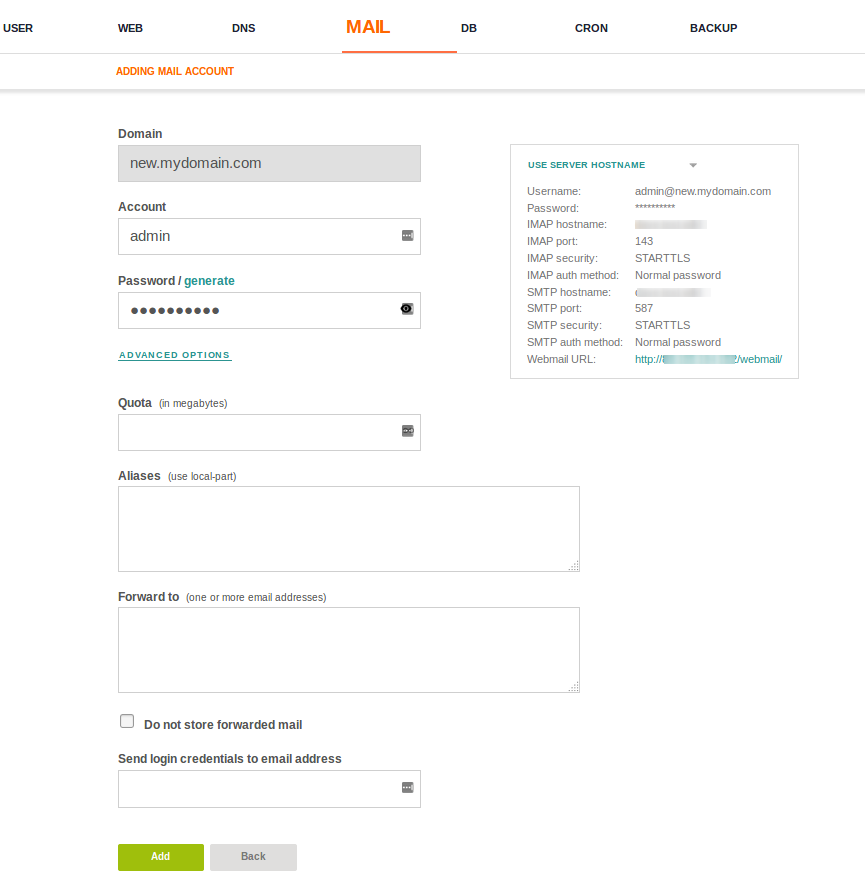
- Domain - домен на котором будем создавать новый ящик.
- Account - имя аккаунта для ящика, укажем admin чтобы получить admin@new.mydomain.com.
- Password - пароль для почтового ящика
- Advanced options
- Quota - в мегабайтах можно указать сколько места можно выделить для этого ящика под хранение писем.
- Aliases - можно указать псевдоним.
- Forward to - можно указать адрес на который будут пересылаться все письма с адресованные на данный ящик.
- Do not store forwarded mail - не сохранять на сервере письма которые будут пересылаться если активировали пункт выше.
Что нужно для работы почты
Хороший сервис для проверки работоспособности почтового домена mxtoolbox.com. Переходим на этот сайт и в поле Domain Name вбиваем наш почтовый домен и жмем на кнопочку MX Lookup. Откроется новое окно в котором нужно нажать на зеленую кнопочку Find problems и получаем результат подобный этому
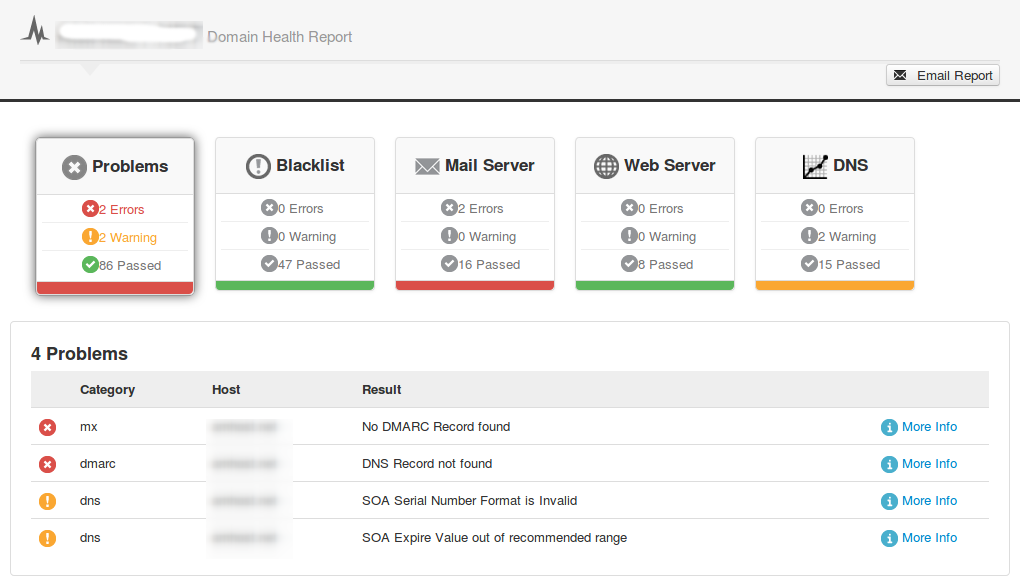
Видим что у нас не хватает записи dmarc, gmail например не будет принимать письма пока не будет этой записи.
Допустим что у нас есть домен mydomain.com который работает на IP-адресе 89.15.50.32. Для хорошего результата нам обязательно нужно чтобы были такие записи:
- mx, пример MX-записи: mydomain.com MX mail.mydomain.com.
- dmarc, пример TXT-записи: _dmarc TXT «v=DMARC1; p=none; sp=none; rua=mailto:admin@mydomain.com»
- spf, ример TXT-записи: mydomain.com TXT «v=spf1 a mx ip4:89.15.50.32 ~all»
- dkim - включается в настройках почтового домена, генерируется сервером.
- ptr еще называют RDNS - данную запись делают в ДатаЦентре, создайте заявку в нашей системе тикетов для создания записи. Для нашего домена подойдет mail.mydomain.com.1)
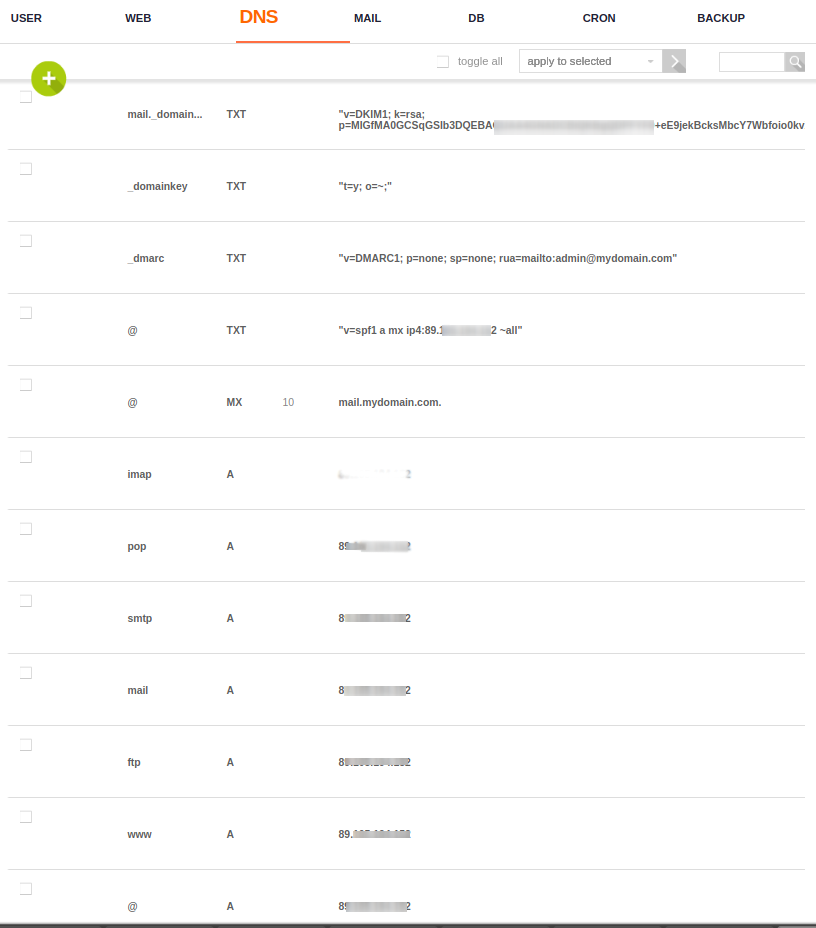
В основном панель создает нужные записи по умолчанию, но всякое бывает. Сначала поверяем чего не хватает потом добавляем недостающие записи.
Если Вы используете дочерние НС-ы и доменная зона находиться на сервере то мы поможем Вам в создании записей если у Вас возникнут сложности, но если Вы используете НС-ы регистратора или CloudFlare то решайте вопросы добавления записей с ихней поддержкой. Про DNS и НС-ы можно более детально почитать в соседней заметке
Когда mxtoolbox.com больше не будет показывать ошибок, можно еще проверить сервисом mail-tester.com чтобы убедиться еще раз что все ок.